Как вывести звук с компьютера на телевизор через HDMI?
В этой статье я покажу, как переключить звук с динамиков ноутбука, или стационарного компьютера на телевизор при подключении по HDMI кабелю. По своему опыту могу сказать, что обычно звук выводится на телевизор сразу после подключения к нему HDMI кабеля от компьютера, или ноутбука. Но так бывает не всегда. Иногда, после подключения телевизора к ПК, звук продолжает воспроизводится через колонки, или встроенные в ноутбуке динамики. Это относится не только к телевизорам, но и к мониторам со встроенными динамики. В таком случае нужно проверить настройки звука в Windows и при необходимости изменить их. Чем мы сейчас и займемся.
Сначала нужно соединить наш компьютер с телевизором (если вы еще не подключили). Для этого выключаем оба устройства и подключаем кабель в HDMI выход на ПК/ноутбуке и в DHMI вход на ТВ. Включаем ноутбук и телевизор. Скорее всего в настройках телевизора понадобится выбрать источник сигнала (порт, в который мы подключили кабель, обычно это можно сделать кнопкой INPUT на пульте). А на ноутбуке может понадобится сменить режим вывода изображения на второй экран. Сделать это можно через меню, которое вызывается сочетанием клавиш Win + P. Я не буду показывать весь процесс подключения, так как писал уже об этом в статье как подключить монитор к ноутбуку по HDMI. В случае с телевизором и стационарным компьютером все будет точно так же.
Ну и как это часто бывает, изображение с компьютера на телевизоре повалилось, а звук по прежнему звучит из встроенных динамиков в ноутбуке, или через подключенные к ПК колонки. Почему так – непонятно. Но сейчас попробуем это выяснить и исправить.
Как в Windows переключить звук на HDMI?
В Windows 10, Windows 8 и Windows 7 все эти настройки выглядят примерно одинаково. В Windows 10 немного запрятали панель управления звуком. Но ничего, найдем!
Чаще всего нужно вручную сменить устройство воспроизведения по умолчанию. Для этого в Windows 7 и 8 нажимаем правой кнопкой мыши на иконку звука в трее и выбираем пункт «Устройства воспроизведения». Если у вас Windows 10, то нужно так же нажать правой кнопкой мыши на иконку звука, выбрать «Открыть параметры звука» и уже в новом окне перейти в старую «Панель управления звуком».
В списке устройств воспроизведения должен отображаться телевизор (LG, Samsung, Philips, Sony и т. д.), к которому подключен наш компьютер по HDMI и на который нам нужно вывести звук. Нажимаем на телевизор правой кнопкой мыши и выбираем «Использовать по умолчанию». Так же это устройство может называться «Цифровое аудио (HDMI)», «AMD HDMI Output», «AMD High Definition Audio Device», «NVIDIA High Definition Audio Device» и т. д.
Возле иконки телевизора появится зеленый значок и звук с компьютера должен воспроизводится через динамики телевизора.
Если вы все сделали, но звук на телевизор не идет, то проверьте, не скручена ли громкость на самом телевизоре и не отключен ли на нем звук. Бывает, что телевизор не отображается в списке устройств для воспроизведения. В таком случае попробуйте установить галочки возле «Показать отключенные устройства» и «Показать отсоединенные устройства». Если ТВ после этого появится (со статусом «Отключено»), то нажмите на него и выберите «Включить». После чего сделайте его устройством по умолчанию.
В Windows 10 менять устройство вывода звука можно прямо в параметрах. Просто выберите телевизор в меню «Выберите устройство вывода» (если он там есть). В моем случае это модель монитора (у меня монитор с динамиками) и «Аудио Intel для дисплеев». В зависимости от установленной в компьютере видеокарты и подключенного ТВ, у вас устройство может отличаться.
Чаще всего ТВ просто нет в списке, и переключить на него звук просто невозможно. В таком случае нужно выяснить в чем может быть проблема. Если есть такая возможность, то подключите к телевизору другой компьютер с помощью этого же HDMI кабеля. Или подключите этот компьютер к другому ТВ. Можно попробовать заменить сам кабель.
Что делать, если с компьютера не выводится звук на телевизор через HDMI?
Кроме каких-то экспериментов с заменой устройств, кабелей и т. д., можно применить еще несколько решений, которые возможно помогут решить проблему с выводом звука на динамики телевизора.
- Обновление конфигурации звукового и видеоустройства. В диспетчере устройств, на вкладке «Звуковые, игровые и видеоустрйоства» нужно найти звуковую карту (у меня это Realtek High Definition Audio), или само устройство вывода звука через HDMI (Аудио Intel(R) для дисплеев, «AMD HDMI Output», «NVIDIA High Definition Audio Device», «AMD High Definition Audio Device») и удалить его. Нажать правой кнопкой и выбрать «Удалить». Подтвердить удаление, после чего обновить конфигурацию оборудования. А лучше перезагрузить компьютер. Сначала удаляем устройство, в названии которого есть «NVIDIA», «AMD», «HDMI», «Intel для дисплеев», «Microsoft» и т. д.
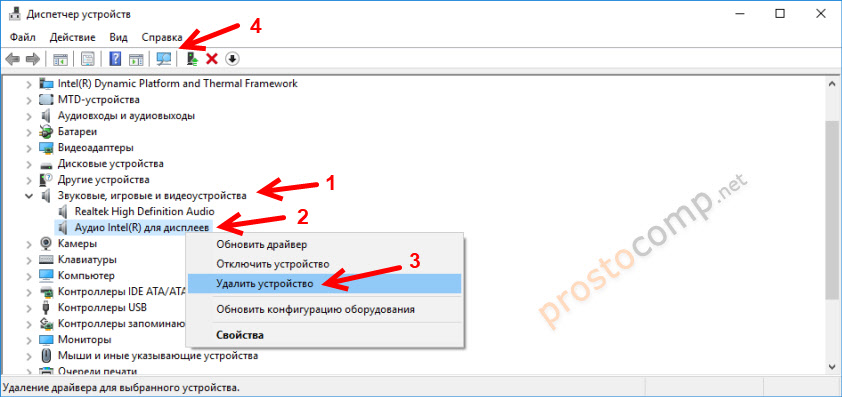 Если это не сработает, то можно попробовать таким же способом удалить звуковую карту. Так же можно удалить видеокарту на вкладке «Видеоадаптеры». После перезагрузки компьютера драйвера должны установиться автоматически.
Если это не сработает, то можно попробовать таким же способом удалить звуковую карту. Так же можно удалить видеокарту на вкладке «Видеоадаптеры». После перезагрузки компьютера драйвера должны установиться автоматически. - Обновление драйвера звуковой и видеокарты. С сайта производителя видеокарты, которая установлена в вашем системном блоке или ноутбуке, и к которой подключен HDMI кабель, нужно скачать самый новый драйвер и выполнить его повторную установку. Так же можно переустановить драйвер на звук. Его можно скачать на сайте производителя ноутбука, или материнской платы.
- В том же диспетчере устройств, на вкладке «Аудиовходы и аудиовыходы» может отображаться наш телевизор, который подключен по HDMI и на который не выводится звук. Возможно, он отключен. Нужно его включить.
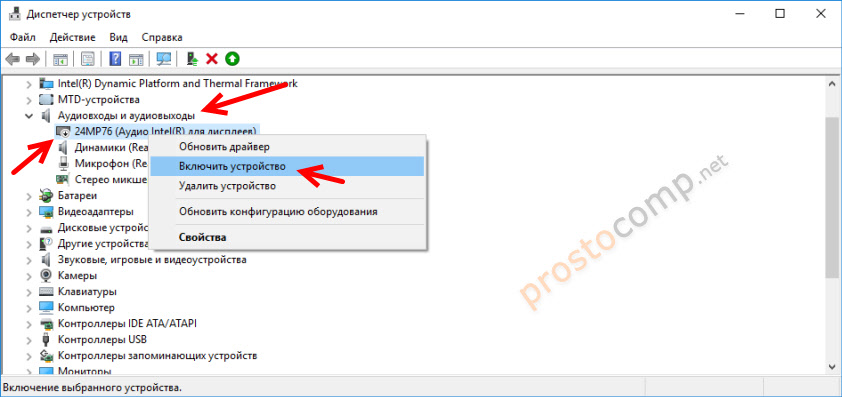 Так же можно попробовать удалить его и подключить заново. Отключить кабель, перезагрузить компьютер и подключить кабель обратно.
Так же можно попробовать удалить его и подключить заново. Отключить кабель, перезагрузить компьютер и подключить кабель обратно.
У меня тоже такое было, что после подключения телевизора к компьютеру изображение есть, а звука нет. Практически всегда эта проблема решалась сменой устройства для вывода звука по умолчанию на HDMI. Второе по эффективности решение – удаление с диспетчера устройств звуковой карты (именно HDMI устройства, которое для дисплеев).
Так как проблема очень неоднозначная и решений может быть очень много, то буду благодарен, если вы не пройдете мимо и поделитесь полезной информацией в комментариях. Опишете решение, которое помогло вам вывести на большой экран не только картинку, но и звук. Или просто напишите, какое решение из статьи вам помогло. Всего хорошего!

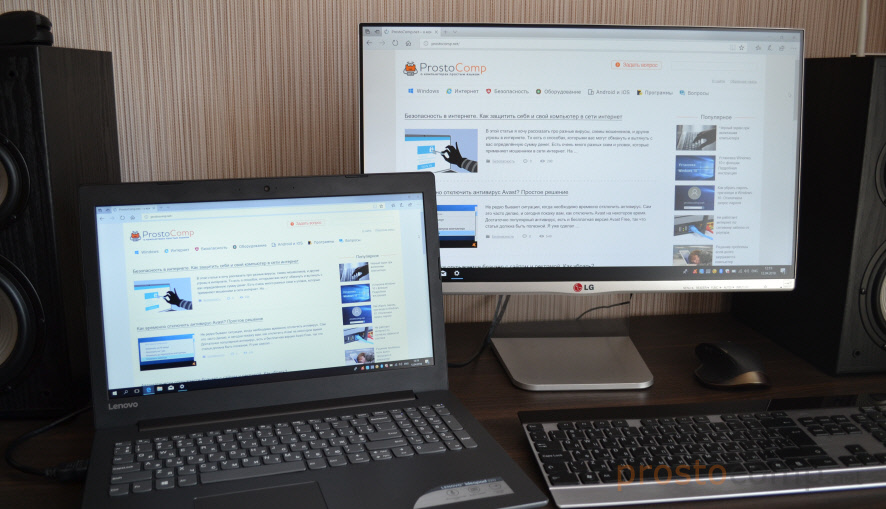
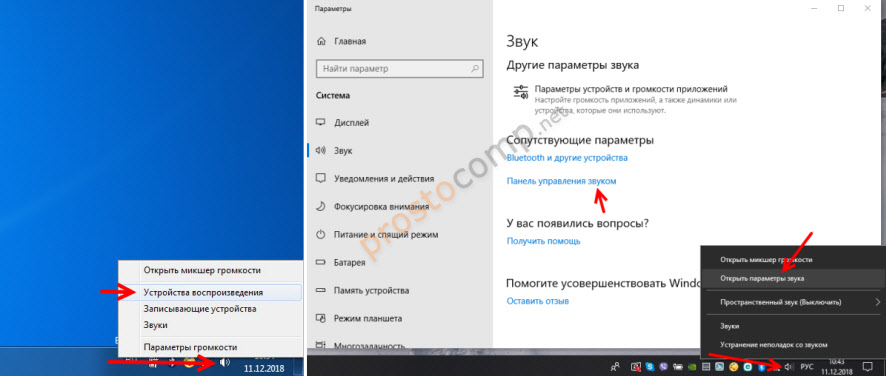

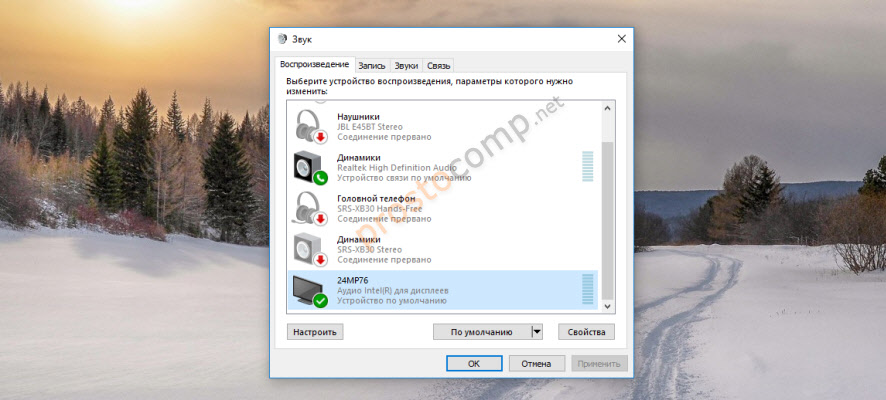

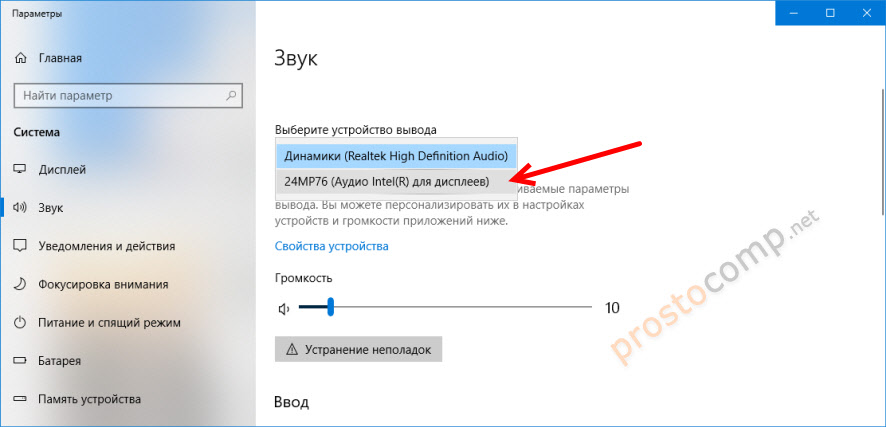





Телевизор не отображается в списке устройств для воспроизведения. В «Показать отключенные устройства» и «Показать отсоединенные устройства». Не знаю как настроить звук, т.к. не чего настраивать! Что делать, в чём может быть проблема?
Начните с переустановки драйвера. В момент установки HDMI кабель пускай будет подключен. Если вы подключаете телевизор к дискретной видеокарте (в случае с ПК), скачайте драйвер на видеокарту и запустите установку. Если подключаете к встроенной графике (к материнской плате), то качайте драйвер на видео с сайта производителя материнской платы.
В диспетчере устройств смотрели? Как я в статье показывал.
да всё я смотрел на разных форумах, вопрос в том, что я не пойму какой мне именно драйвер скачать? Я только что всё обновил через DPO.SU, ещё скачал с сайта NVIDIa для видеоадаптера GeForce G100 последний драйвер какой там был, это вообще какая то графика для видеоигр, оно мне совсем было не нужно и никак не повлияло на суть вопроса, только лишняя тяжесть на компе. HDMI 1,4 на видеокарте, на материнке нет для него выхода.
Подключил системный блок к моноблоку, а звук не производиться
Насколько я знаю, на мноблоках HDMI выход, а не вход. Возможно ошибаюсь.
Спасибо большое, за статью!
Обновил драйвера и после перезагрузки заработало)
Пожалуйста!
Вот вы замарачиваетесь))ставте программу AudioSwitch последней версии с github.com/sirWest/AudioSwitch/releases и прога сама будет переключать звук на телек)) или ещё одна подобная прога Audio Switcher берём тут audioswit.ch/er?utm_source=client&utm_medium=direct&utm_campaign=client_1_8_0_142#download и всё то же самое!!!Пипец ребят 21 век))
Не факт, что эти программы будут работать, если есть неполадки в самой системе.
Спасибо огромное, очень помогло!!!!!)
Пожалуйста!
БЛЕСК — СПАСИБО !
Спасибо, помогло удаление звукового устройства)
Отлично!
Прекрасное видео, спасибо, все получилось, звук перешел на телевизор.
День добрый, столкнулся с проблемой подобного характера, но не совсем.
Все дрова есть, всё включено и видно. НО! при первом включении компа, вывод изображения стоит на тв и звук в настройках отключен. Когда я использую win+p и переключаю на «повторяющийся экран» (можно потом и обратно на «только экран компа») то звук включается, пропадает красный крестик на динамике (выявил способ методом тыка).
Вопрос: в чем причина и как бороться?
в панели управ звуком, мне нельзя переключить на «использование по умолчанию», просто нет опции
—
UPD: другая особенность. Если перезагрузить комп, то звук появляется, если переподключить ТВ, то звук снова пропадает. КТО сталкивался?
Спасибо! Очень помогло! Советы дельные.
Сергей спасибо огромное! Действие с удалением видеокарты в «диспетчере устройств» и дальнейшим обновлением сработало. Не находил подобных советов в интернете, в ДНС сказали, мол приноси монитор будем проверять.
Пожалуйста!
Спасибо автору, все очень подробно, вы молодец
Обновление драйверов ничего не давало, система отвечала, что обновление не требуется. Но удалил аудио-устройства в диспетчере устройств и добавил драйверы скаченные с сайта Intel. После обновил устройства и появилась звуковуха Intel для дисплеев и все заработало. Спасибо.
Пожалуйста!